
Apabila penstriman langsung dalam OBS, kualiti gambar yang lemah boleh menjadi masalah. Bagi mereka yang ingin meningkatkan kualiti siaran langsung mereka, melaraskan parameter OBS dengan tepat adalah penting. Untuk menyelesaikan dilema ini, editor PHP Xiaoxin dengan ini menyediakan tutorial tetapan parameter OBS terperinci, yang akan membimbing anda untuk mengoptimumkan tetapan anda secara beransur-ansur dan memperoleh pengalaman siaran langsung yang jelas dan lancar. Teruskan membaca untuk mengetahui lebih lanjut tentang cara melaraskan parameter utama seperti pengekod video, kadar bit dan kadar bingkai untuk memenuhi keperluan penstriman langsung khusus anda.
1 Klik dua kali atau klik kanan untuk membuka perisian OBS, dan kemudian klik pada pilihan tetapan yang ditunjukkan oleh anak panah di sudut kanan bawah.
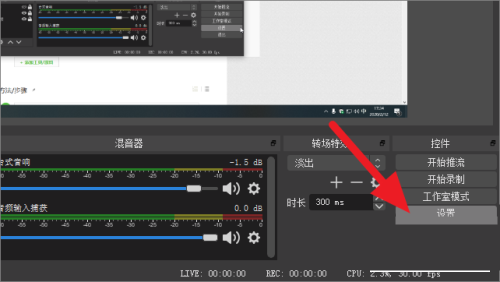
2. Selepas datang ke antara muka tetapan, klik pilihan output di sebelah kiri halaman.
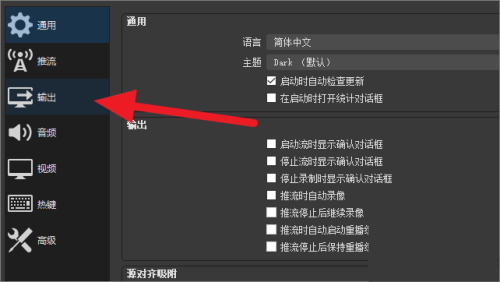
3 Dalam halaman output yang ditunjukkan di bawah, klik kotak input di sebelah kanan kadar bit video, dan kemudian masukkan lebih daripada 3600. Lebih tinggi tetapan, lebih baik kualiti imej.
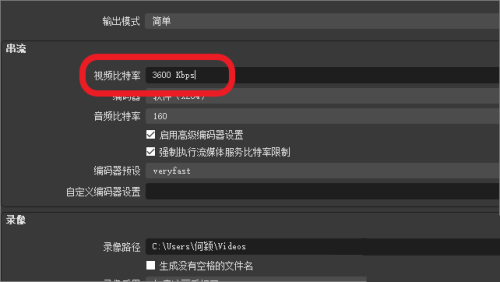
4. Tetapkan lalai pengekod kepada [slower], iaitu pilihan yang ditunjukkan oleh anak panah.
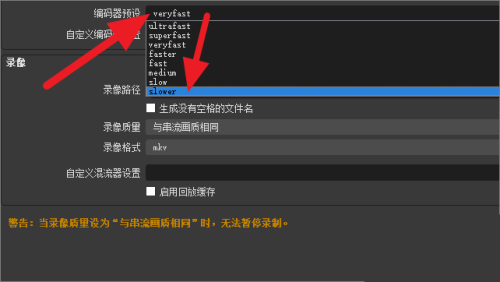
5. Selepas melengkapkan tetapan, klik pilihan video di sebelah kiri halaman.
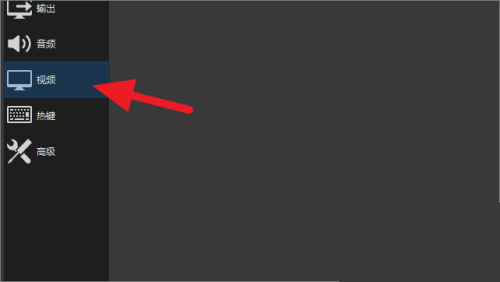
6 Selepas datang ke antara muka video yang ditunjukkan dalam gambar di bawah, laraskan resolusi asas dan resolusi output kepada yang tertinggi.
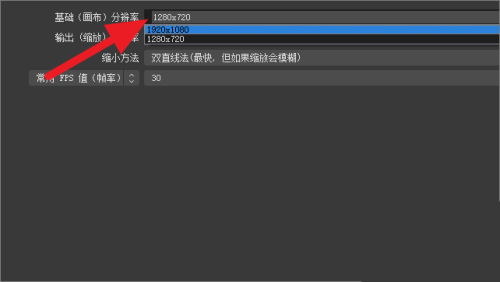
7. Selepas melengkapkan pelarasan resolusi, klik anak panah lungsur di sebelah kanan kaedah pengurangan, dan kemudian klik untuk memilih pilihan yang ditunjuk oleh anak panah.
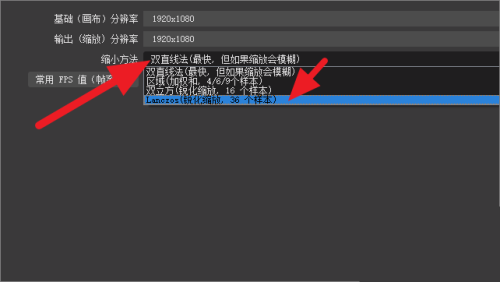
8 Selepas melengkapkan tetapan kaedah pengurangan, pilih nilai FPS sebagai [60], iaitu pilih nilai maksimum.

9 Selepas melengkapkan semua tetapan, klik pilihan OK di sudut kanan bawah untuk berjaya meningkatkan kualiti siaran langsung.

Atas ialah kandungan terperinci Cara melaraskan kualiti siaran langsung OBS menjadi tutorial tetapan parameter OBS yang jelas. Untuk maklumat lanjut, sila ikut artikel berkaitan lain di laman web China PHP!




